घटनाओं के हाल के एक दिलचस्प मोड़ के रूप में, माइक्रोसॉफ्ट ने वनड्राइव और माइक्रोसॉफ्ट ऑफिस उपयोगकर्ताओं के लिए एक नया एक्सटेंशन लॉन्च किया, जो Google क्रोम पर ब्राउज़ कर रहा था, जिसे ऑफिस ऑनलाइन कहा जाता है। यह दिलचस्प है क्योंकि Google अपनी ओर से ज्यादातर नए माइक्रोसॉफ्ट विंडोज 10 ऑपरेटिंग सिस्टम की अनदेखी कर रहा है, और विंडोज की नई किस्त के लिए अपने कई एप्लिकेशन को अपडेट करना बाकी है।
दूसरी ओर, माइक्रोसॉफ्ट ने लॉन्च करने का फैसला किया कार्यालय ऑनलाइन, एक Google क्रोम एक्सटेंशन, Microsoft Office दस्तावेज़ों और वनड्राइव दस्तावेज़ों तक पहुँच को आसान और अधिक निर्बाध बनाने के लिए लक्षित है। यह माइक्रोसॉफ्ट की रणनीति में हालिया बदलाव नहीं है, क्योंकि हमने अतीत में कंपनी द्वारा जारी किए गए कई गैर-विंडोज आधारित एप्लिकेशन देखे हैं। माइक्रोसॉफ्ट ने अपनी बाजार रणनीति में भी कुछ नए बदलाव लाए हैं, ऐसा लगता है।
Google Chrome में और Onedrive का उपयोग करते समय Microsoft Office फ़ाइलों को कैसे देखा, संपादित और बनाया जाता है, इसे बेहतर बनाने के लिए Office ऑनलाइन दिखता है और इसका लक्ष्य है। यह व्यवसाय के लिए Onedrive और Onedrive दोनों के साथ काम कर सकता है, और केवल आपको अपने Microsoft खाता क्रेडेंशियल्स का उपयोग करके साइन इन करने की आवश्यकता है। आप किसी भी Microsoft खाते का उपयोग तब तक कर सकते हैं, जब तक वह एक Microsoft खाता है। ऑफिस ऑनलाइन आपके वेब ब्राउज़र में वनड्राइव, माइक्रोसॉफ्ट ऑफिस को इसके एक्सटेंशन/ऐड ऑन के रूप में एकीकृत करने के लिए माइक्रोसॉफ्ट का कदम है।
एक बार जोड़ने के बाद, एक्सटेंशन Google क्रोम के मेनू हैमबर्गर के ठीक बगल में, ब्राउज़र के ऊपरी बाएं कोने में एक छोटे से आइकन के रूप में दिखाई देगा। एक्सटेंशन की सभी सुविधाएं, इस आइकन में एम्बेड किए गए विकल्पों से निष्पादित की जा सकती हैं।
इस एक्सटेंशन को इंस्टॉल करने के बाद आप किसी भी वर्ड (DOC, DOCX), एक्सेल (XLS, XLSX) और PowerPoint (PPT, PPTX, PPS) फाइलों को सिर्फ एक क्लिक से खोल सकते हैं, सहेज सकते हैं या संपादित कर सकते हैं।
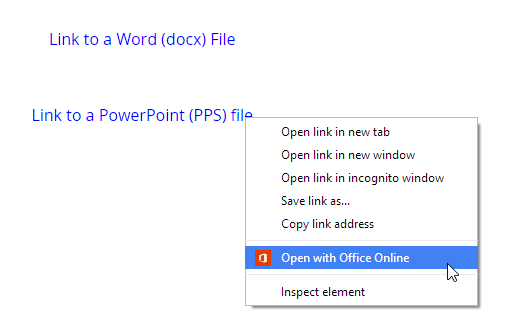
जब आप आइकन पर क्लिक करते हैं, तो यह आपको आपके नवीनतम Microsoft Office दस्तावेज़ों की एक सूची दिखाएगा और आपको चार टैब दिखाएगा, जिनमें से प्रत्येक में विभिन्न विकल्प होंगे।
1- नवीन व
नया, आपको नए दस्तावेज़ बनाने की अनुमति देता है और आपको यह विकल्प देता है कि आप किस प्रकार का दस्तावेज़ ऑनलाइन कार्यालय के साथ बनाना चाहते हैं। आप एक्सेल, पावरपॉइंट, वर्ड आदि में से चुन सकते हैं।
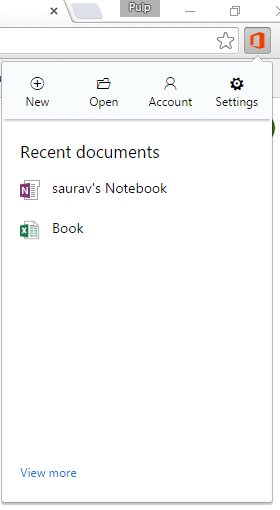
2- खुला हुआ
ओपन आपको स्थानीय रूप से या आपकी एक ड्राइव पर स्थित दस्तावेज़ों को संपादित करने, अपनी पसंद के अनुसार देखने की अनुमति देता है।
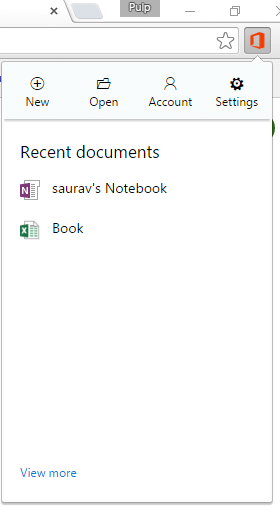
3- लेखा
अपने Microsoft खाता क्रेडेंशियल प्रबंधित करें और अपने खाते से लॉग इन/साइन आउट करें। किसी भिन्न खाते का उपयोग करके बदलें/साइन इन करें।
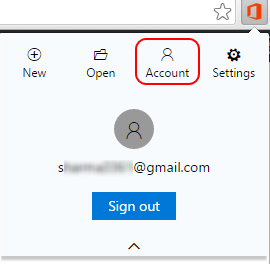
4- समायोजन
ऑफिस ऑनलाइन के लिए विभिन्न विकल्प इसे अपनी पसंद और उपयोगिता के अनुसार ट्विक करने के लिए।
नोट: यदि आप गोपनीयता के बारे में चिंतित हैं, तो Microsoft को डेटा भेजना बंद करने के लिए, आप हमारे उत्पाद को बेहतर बनाने में हमारी सहायता करने के लिए डेटा को स्वचालित रूप से भेजें कहने वाले विकल्प को अनचेक कर सकते हैं।
यह एक्सटेंशन विभिन्न वनड्राइव लिंक और ऑफिस ऑनलाइन फीचर के त्वरित एक्सेस बटन से बना है जो आपको बहुत सारे नेविगेटिंग और माउस क्लिक से बचाता है। यह एक छोटा सा विस्तार है जो उन लोगों की मदद कर सकता है जो दस्तावेज़ और सामान्य रूप से माइक्रोसॉफ्ट ऑफिस बनाते हैं और उससे निपटते हैं।
ध्यान देने वाली एक अजीबोगरीब बात यह है कि, ऑफिस ऑनलाइन, एक गूगल क्रोम एक्सक्लूसिव एक्सटेंशन है। यह माइक्रोसॉफ्ट के अपने नए, एज ब्राउज़र के मोज़िला फ़ायरफ़ॉक्स का भी समर्थन नहीं करता है। हालाँकि Microsoft, रिकॉर्ड पर इसे एज ब्राउज़र के साथ संगत बनाने की योजना बना रहा है, लेकिन अभी के लिए यह एक Google Chrome अनन्य है।


